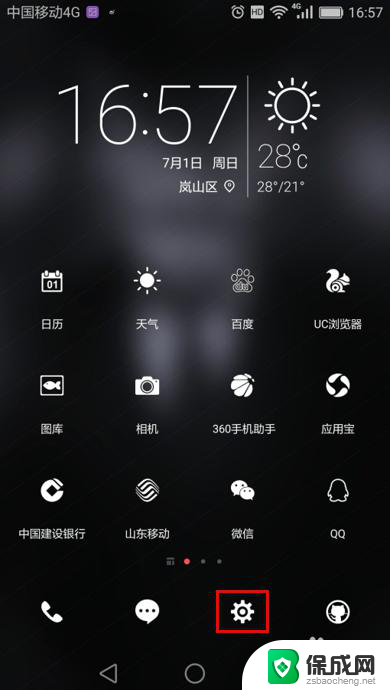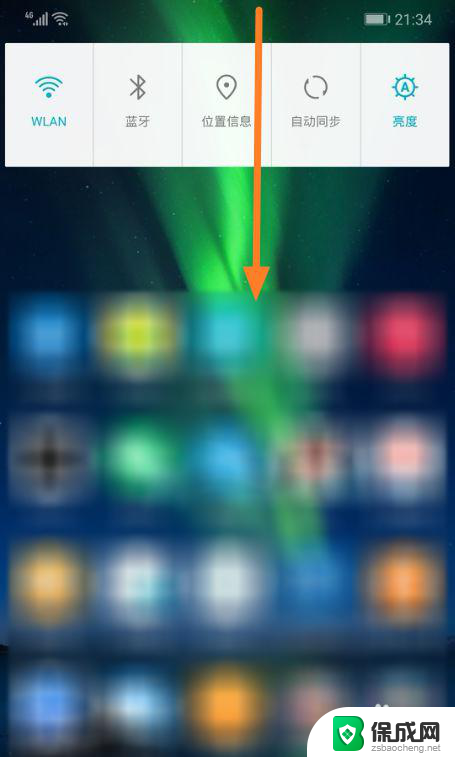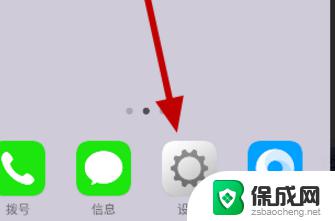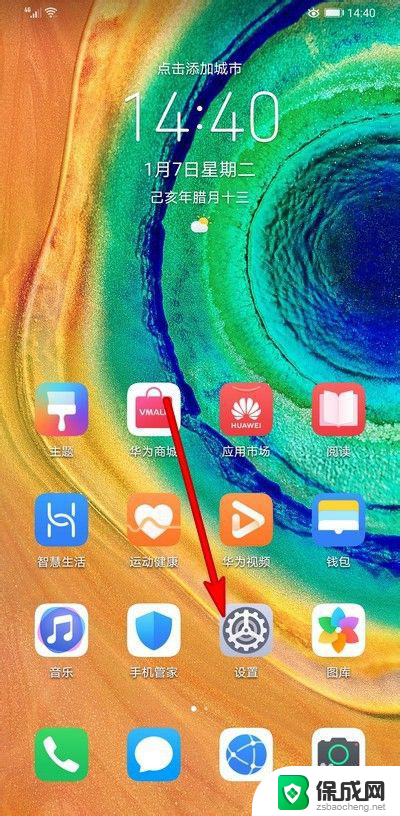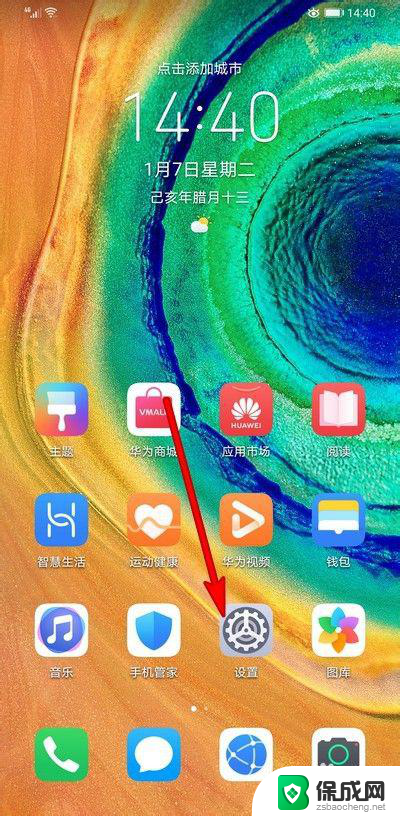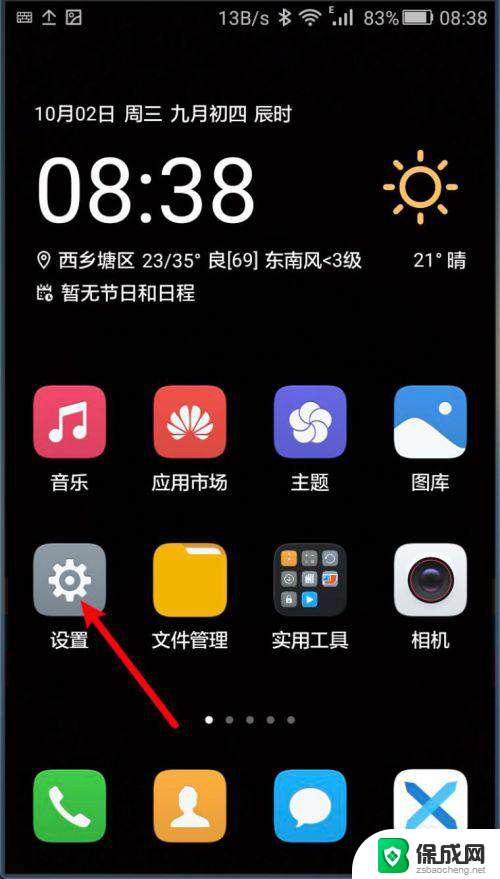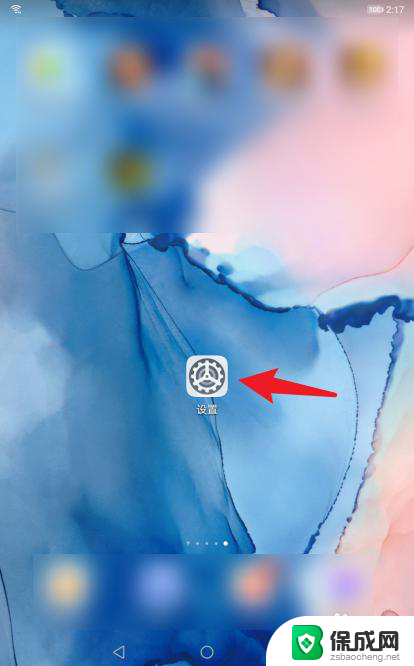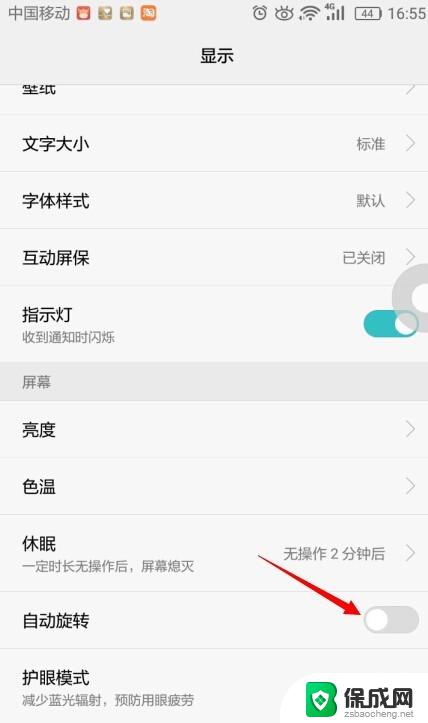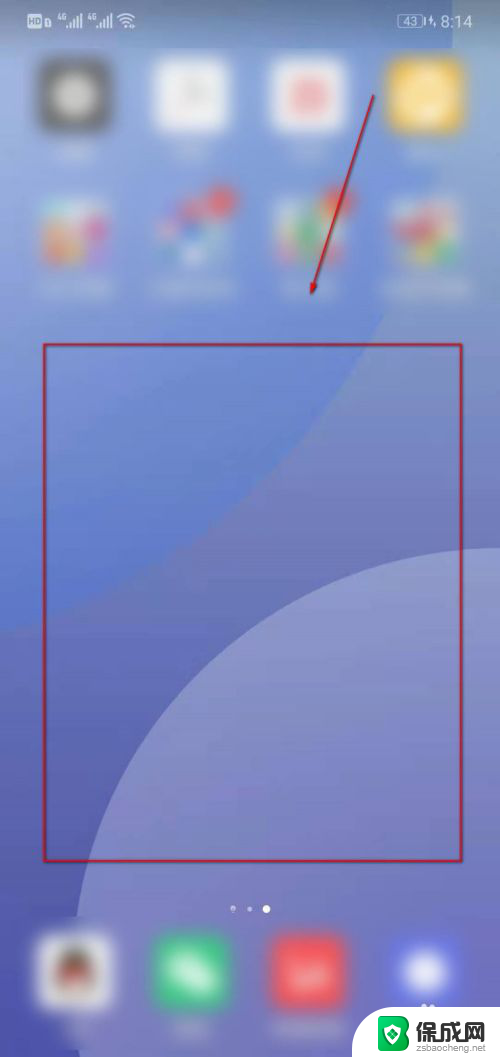华为如何设置分屏 华为手机分屏设置步骤详解
更新时间:2024-04-30 15:47:45作者:yang
在当今社会,手机已经成为人们生活中不可或缺的一部分,而随着智能手机功能日益强大,分屏功能也逐渐成为用户们所关注的焦点之一。作为一家领先的手机制造商,华为手机在分屏功能上也有着独特的设置方法和操作步骤。下面我们就来详细介绍一下,华为手机如何设置分屏,让用户们更好地利用手机上的资源和信息。
具体方法:
1.进入华为手机设置界面,把页面往下拉,点击智能辅助。
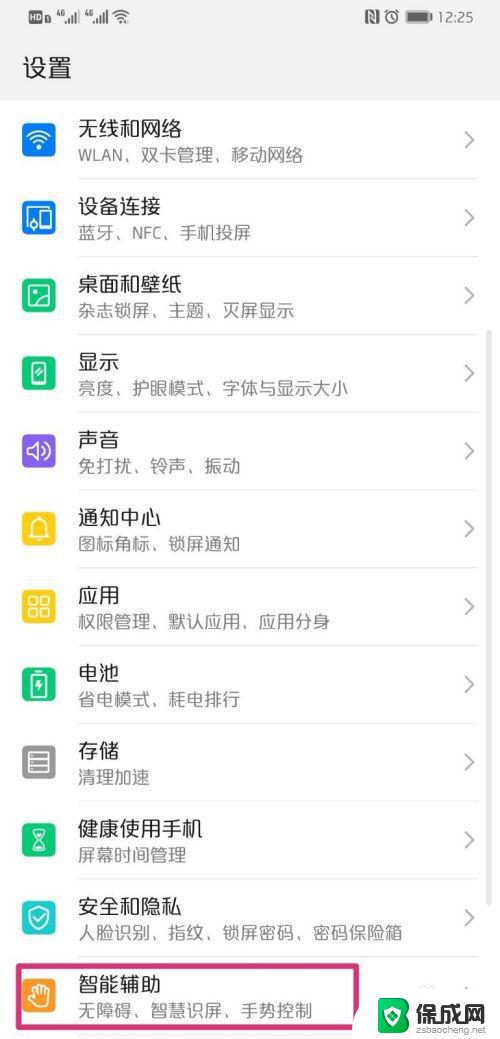
2.进入智能辅助界面,点击手势控制。
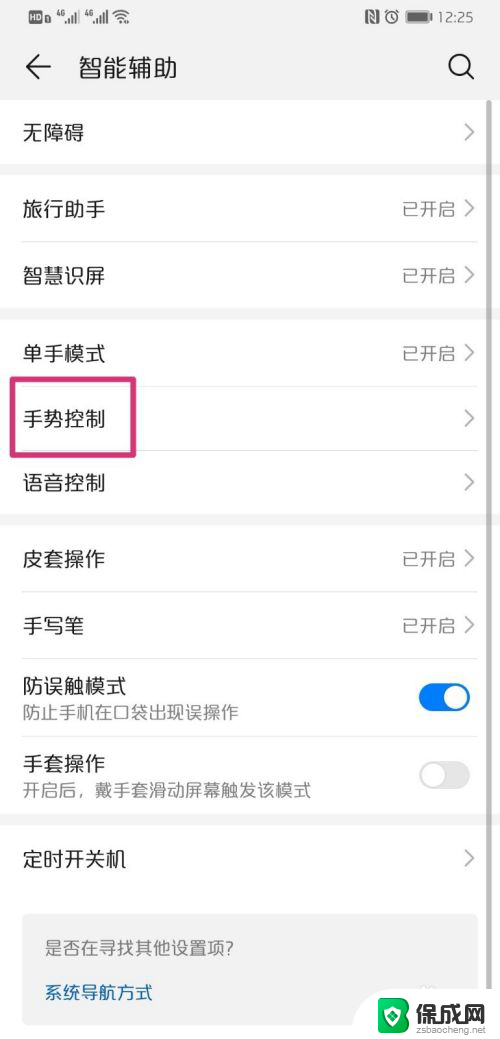
3.进入手势控制界面,点击分屏手势。
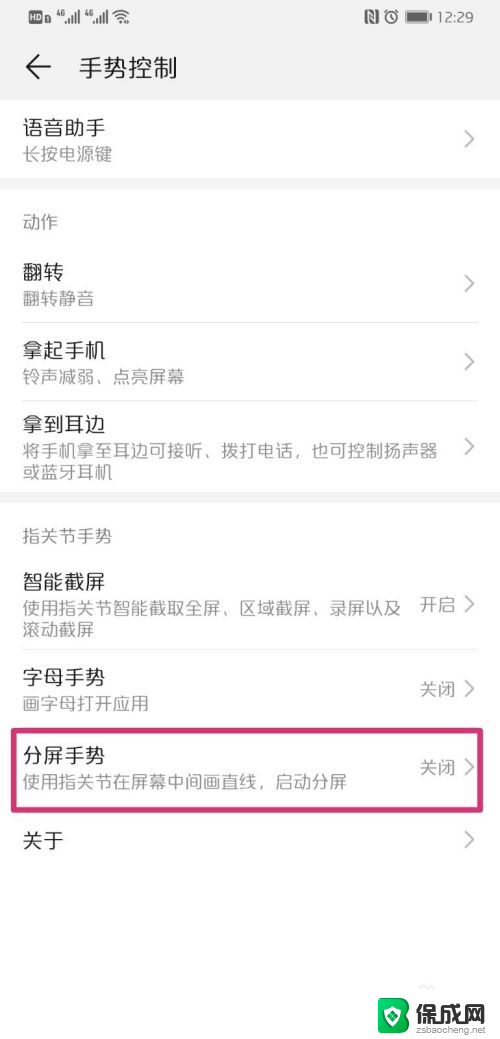
4.进入分屏手势设置界面,把分屏手势后面的按钮打开。
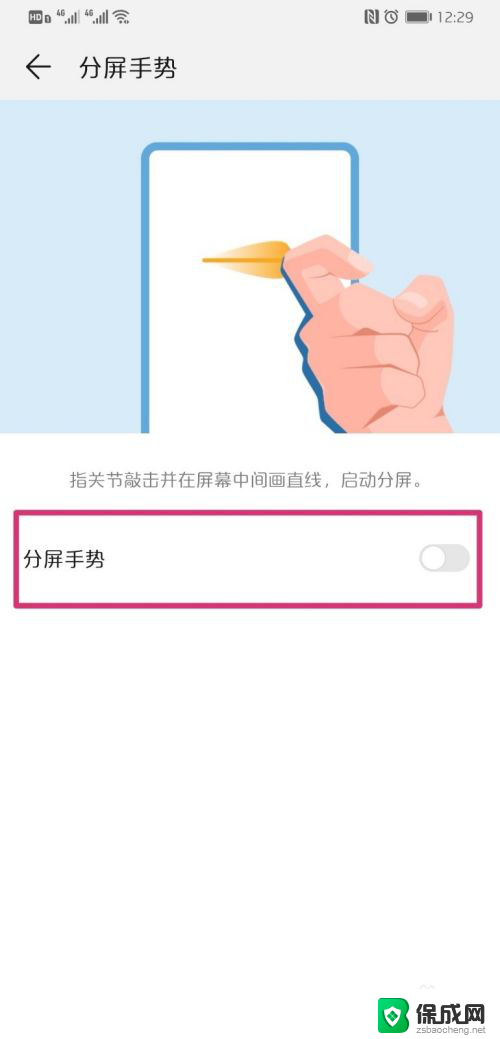
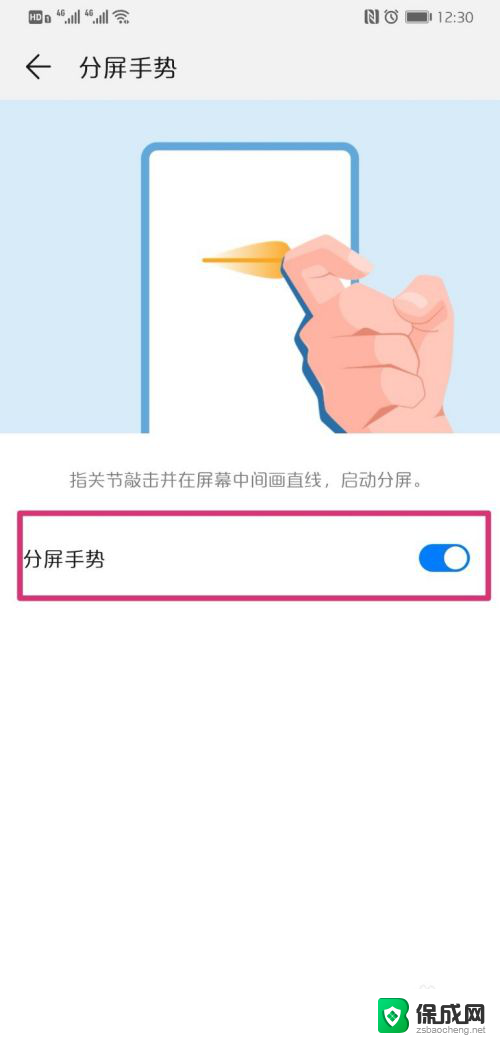
5.分屏手势设置好之后,先打开任意界面,在屏幕中央用指关节点一下然后快速往右边拉动。
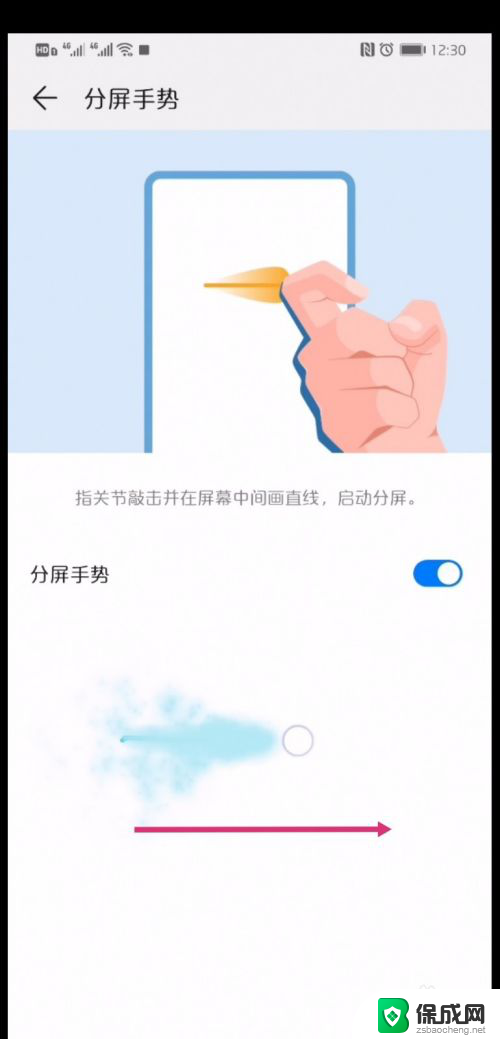
6.分屏界面设置好之后,就可以看到打开的界面变成一半了。同时下方会显示桌面的设置,两个界面都可以同时操作。
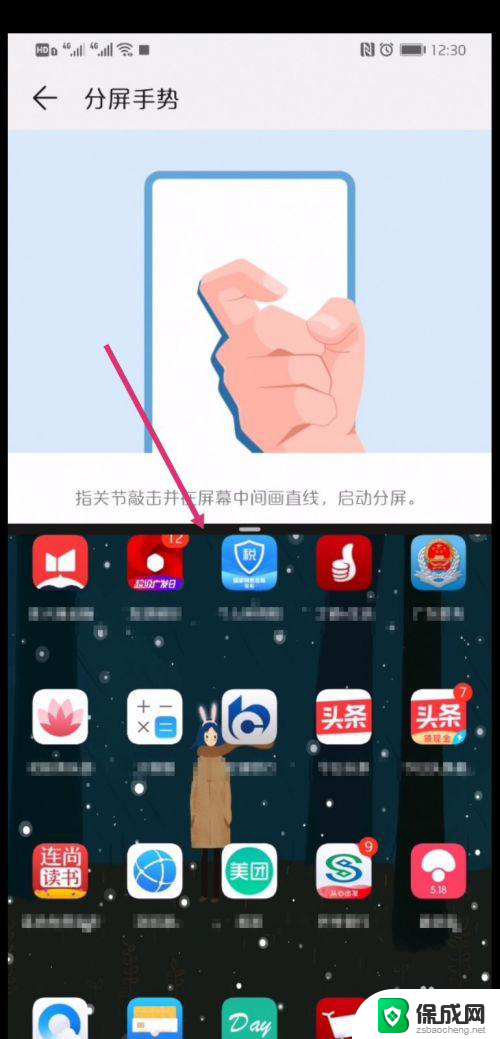
以上就是关于华为如何设置分屏的全部内容,如果你遇到相同情况,可以按照以上方法来解决。